普通游戏手柄怎么连接电脑 游戏手柄连接电脑设置方法
更新时间:2024-03-15 16:55:06作者:jiang
想要在电脑上玩游戏,除了键盘鼠标外,使用游戏手柄也是一种不错的选择,但是很多人可能不清楚普通游戏手柄怎么连接电脑,以及连接后如何设置。实际上连接游戏手柄到电脑并不复杂,只需按照一定的步骤进行设置即可。接下来我们就来了解一下游戏手柄连接电脑的方法和设置步骤。
具体方法:
1.首先将游戏手柄通过USB接口连接到电脑上。

2.然后电脑会提示接入了新的USB设备。点击“开始”菜单,选择“设备和打印机”。
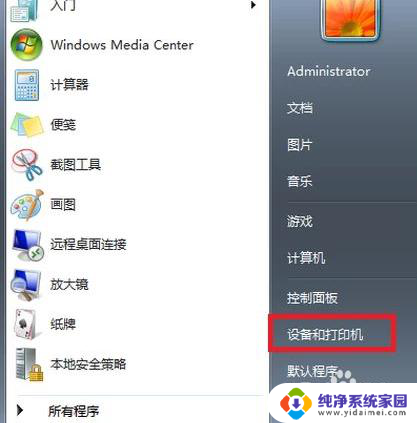
3.在打开的窗口中可以看到电脑连接的所有设备,点击游戏手柄图标。

4.右键点击,选择“游戏控制器设置”。
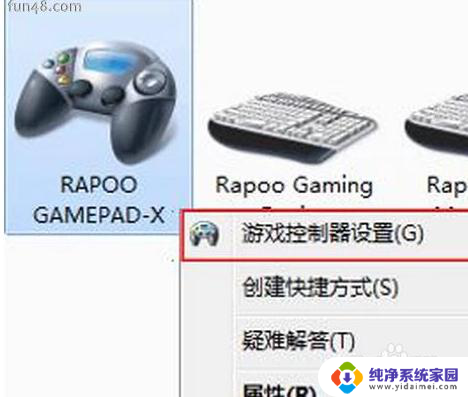
5.在“游戏控制器设置”窗口中点击右下角的“属性”按钮。
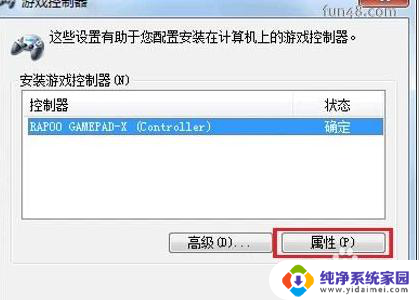
6.进入手柄的控制驱动界面了,接下来可调试自己的手柄。可以测试手柄各按钮是否正常工作。
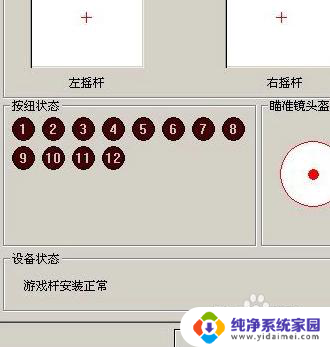
7.若发现游戏手柄工作不正常,可以点击属性选择“校准”来校准游戏手柄。如下图。
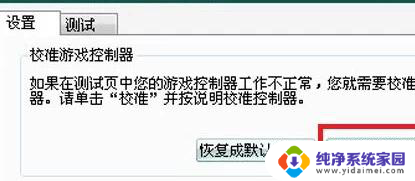
8.在弹出的“设备校准向导”窗口中点击下一步。
9.在“校准轴”界面,根据提示将手柄左方向舵旋转几圈。重新定位中心点。校准游戏手柄的“X轴/Y轴。
10.然后上下移动Z轴,然后按控制器上的按钮。最后在跳转的页面中点击完成即可。
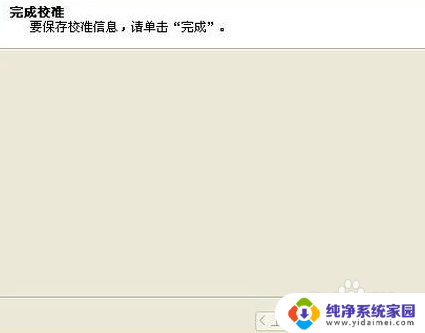
以上就是如何将普通游戏手柄连接到电脑的全部内容,对于不太熟悉的用户,您可以按照以上步骤进行操作,希望这些方法能对大家有所帮助。
普通游戏手柄怎么连接电脑 游戏手柄连接电脑设置方法相关教程
- 连接电脑的手柄 游戏手柄连接电脑设置方法
- 电脑连手柄 电脑连接游戏手柄设置方法
- pxn9607x手柄怎么连接电脑 电脑如何通过蓝牙连接莱仕达手柄
- 手柄可以接在电脑上吗 游戏手柄连接电脑设置方法
- xbox手柄怎么连接新的电脑 Xbox手柄如何通过蓝牙连接
- 电脑能连接ps4手柄吗 PS4手柄如何通过蓝牙无线连接电脑
- 手柄 连接 电脑 电脑设置游戏手柄连接的教程
- sony游戏手柄怎么连接电脑 ps4手柄怎么用蓝牙连接电脑
- 怎么用蓝牙连接游戏手柄 蓝牙游戏手柄连接电脑游戏方法
- windows连接ps5手柄 ps5手柄如何通过蓝牙连接电脑
- 笔记本开机按f1才能开机 电脑每次启动都要按F1怎么解决
- 电脑打印机怎么设置默认打印机 怎么在电脑上设置默认打印机
- windows取消pin登录 如何关闭Windows 10开机PIN码
- 刚刚删除的应用怎么恢复 安卓手机卸载应用后怎么恢复
- word用户名怎么改 Word用户名怎么改
- 电脑宽带错误651是怎么回事 宽带连接出现651错误怎么办